在庫切れ商品の再入荷通知をユーザーにメール送信できる:Back In Stock Notifier for WooCommerce
在庫切れ商品の再入荷通知を希望するユーザーにメール送信できる WooCommerce 用プラグインの紹介です。
それは「Back In Stock Notifier for WooCommerce」です。
そのインストール手順から日本語化・使い方と設定などを解説していきます。
Back In Stock Notifier for WooCommerce
Back In Stock Notifier for WooCommerce は、在庫切れ商品の再入荷通知を希望するユーザーにメール送信できます。
予約フォームは、ログインユーザーとゲストユーザーに表示可。
スパム対策として予約フォームに Google reCAPTCHA を使用可。
商品一覧で商品別に予約者数の確認ができます。
再入荷通知が使用できる商品は以下のとおりです。
- 通常商品
- 可変商品
- グループ化された商品
- バリエーションのある商品
送信メールの内容をカスタマイズできます。
記事を作成もしくは更新時点でのバージョン:v 1.8.5.1
Gutenberg エディターでの動作
Gutenberg エディターに追加される機能は無いので、気にする必要は無いです。
インストール手順
下記の URL から ZIP ファイルを入手して、管理画面からアップロードして有効化するか
Back In Stock Notifier for WooCommerce – WordPress.org
もしくは、WordPress.org の公式プラグインディレクトリにリリースされているので、
管理画面から入手できます。
ダッシュボードから「プラグイン」メニューの「新規追加」を選択し、
プラグイン追加画面右上の検索窓に「Back In Stock Notifier for WooCommerce」と入力します。
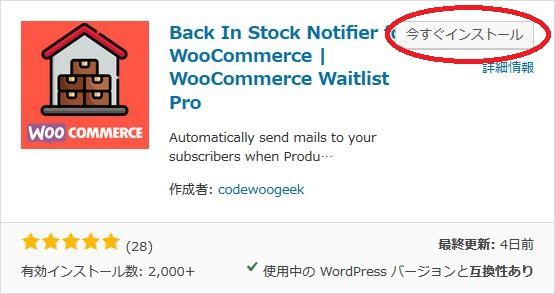
検索結果の一番左上に表示されると思うので、「今すぐインストール」をクリックします。
※一番左上に表示されない場合は、上記の画像から探して下さい。
インストールが完了したら、プラグインを「有効化」します。
プラグインのインストールに慣れていない方は、
下記の記事にて詳しく解説していますので、御覧ください。
WordPressプラグインのインストール手順を解説 – WordPress活用術
日本語化
Back In Stock Notifier for WooCommerce を有効化した際に日本語化されない場合には、
日本語化用の言語パックを translate.wordpress.org から入手できる場合があります。
WordPress と関連プロジェクト(テーマ・プラグイン)用の翻訳プラットフォームとして、
translate.wordpress.org (GlotPress) が導入されています。
※ボランティアで翻訳されている場合が多いので、
全てのプラグインで、必ずしも日本語化用の言語パックが用意されているわけでは無いです。
また、用意されていても 100% 翻訳されている保証もありません。
日本語化用の翻訳ファイルの探し方は、下記の記事を参照してください。
WordPress公式での日本語化用の翻訳ファイルの探し方 – WordPress活用術
専用メニュー
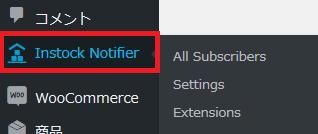
ダッシュボードの「コメント」メニューの下に追加されています。
使い方
デフォルトの設定のままでも動作しますが、必要に応じて設定を変更しましょう。
設定(Settings)
フロントエンドフォーム(Frontend Form)
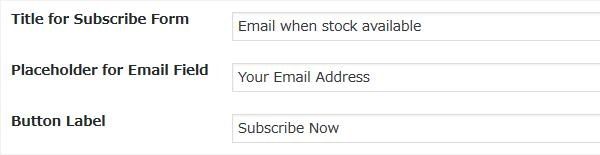
- Title for Subscribe Form
予約フォームのタイトルを入力します。 - Placeholder for Email Field
メールアドレス用入力フィールドに表示するプレースホルダー入力します。 - Button Label
ボタンのラベルを入力します。
可視化設定(Visibility Settings)
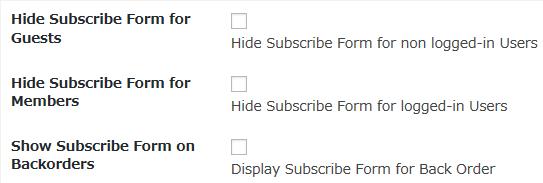
- Hide Subscribe Form for Guests
ログインしていないユーザーには予約フォームを隠すかどうか。 - Hide Subscribe Form for Members
ログインユーザーには予約フォームを隠すかどうか。 - Show Subscribe Form on Backorders
バックオーダーで予約フォームを表示するかどうか。
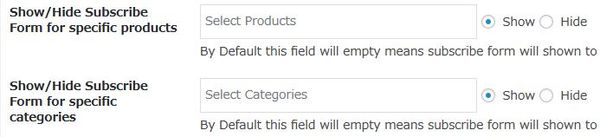
- Show/Hide Subscribe Form for specific products
特定の商品に対して予約フォームを表示するか非表示にするかを制御できます。 - Show/Hide Subscribe Form for specific categories
特定のカテゴリーの商品に対して予約フォームを表示するか非表示にするかを制御できます。
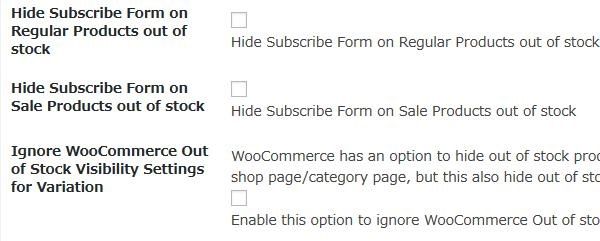
- Hide Subscribe Form on Regular Products out of stock
在庫切れの通常商品で予約フォームを非表示にするかどうか。 - Hide Subscribe Form on Sale Products out of stock
在庫切れのセール商品で予約フォームを非表示にするかどうか。 - Ignore WooCommerce Out of Stock Visibility Settings for Variation
カタログから在庫のない商品は表示しないようにする「在庫切れの表示」設定を無視するかどうか。
メッセージ設定(Message Settings)
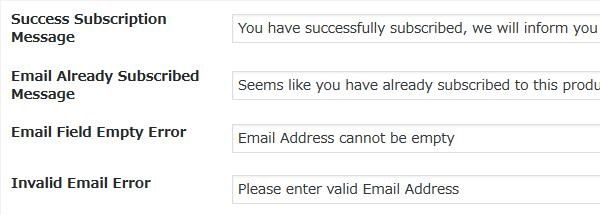
- Success Subscription Message
再入荷通知の予約処理が正常に終了した際に表示するメッセージを入力します。 - Email Already Subscribed Message
通知予約済みの商品で再度予約しようとした際に表示するメッセージを入力します。 - Email Field Empty Error
メールアドレス入力フィールドが未入力の場合に表示するエラーメッセージを入力します。 - Invalid Email Error
正しくないメールアドレスが入力されている場合に表示するエラーメッセージを入力します。
メール設定(Mail Settings)
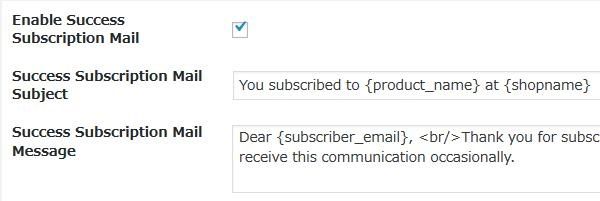
- Enable Success Subscription Mail
予約完了時に予約者にメールを送信するかどうか。 - Success Subscription Mail Subject
予約完了メールの件名を入力します。 - Success Subscription Mail Message
予約完了メールの内容を入力します。
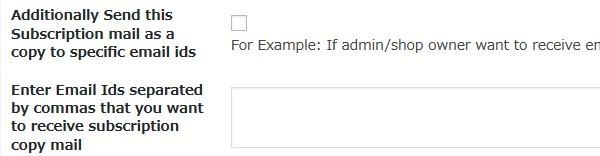
- Additionally Send this Subscription mail as a copy to specific email ids
予約者へのメールのコピーをサイト管理者とショップ管理者に送信したい場合にチェックを付けます。 - Enter Email Ids separated by commas that you want to receive subscription copy mail
メールのコピーを送信したいユーザーのメールアドレスを入力します。カンマで区切ると複数入力可。
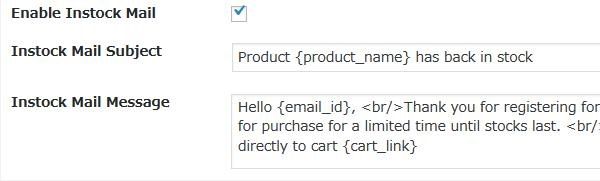
- Enable Instock Mail
商品入荷通知メールを有効にするかどうか。 - Instock Mail Subject
入荷通知メールの件名を入力します。 - Instock Mail Message
入荷通知メールの内容を入力します。
reCAPTCHA設定(reCAPTCHA Settings)

- Enable reCAPTCHA in Subscribe Form
予約フォームで reCAPTCHA を有効にするかどうか。 - reCAPTCHA Site Key
reCAPTCHA サイトキーを入力します。
同意設定(I Agree Checkbox in Subscribe Form)
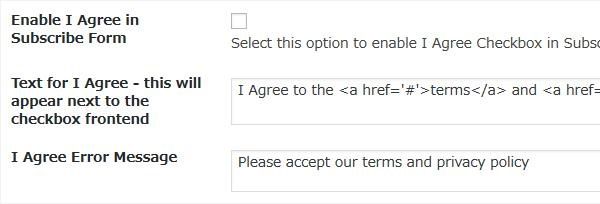
- Enable I Agree in Subscribe Form
予約フォームに同意チェックボックスを表示するかどうか。 - Text for I Agree – this will appear next to the checkbox frontend
チェックボックスと同時に表示する「利用規約」および「プライバシーポリシー」ページへのリンクを表示できます。。 - I Agree Error Message
同意せずに予約しようとした際に表示するメッセージを入力します。
トラブルシューティング設定(Troubleshoot Settings)

- Enable if Subscribe Form Layout Problem/Input Field Overlap
フォームのレイアウトが崩れた場合などにチェックを付けます。
表示例
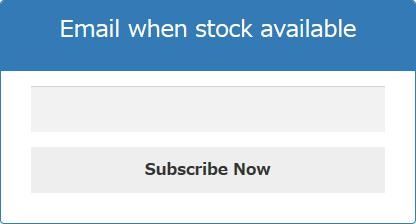
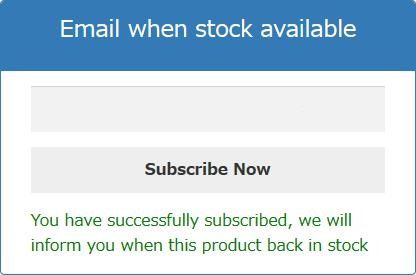
ログインユーザーが在庫切れの商品の詳細ページを表示した場合。
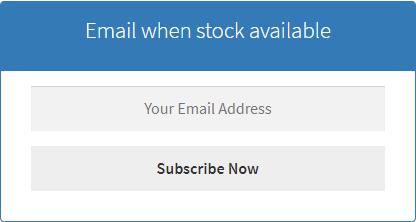
ゲストユーザーが在庫切れの商品の詳細ページを表示した場合。
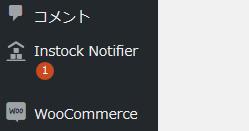
通知予約が入ると件数が表示されます。
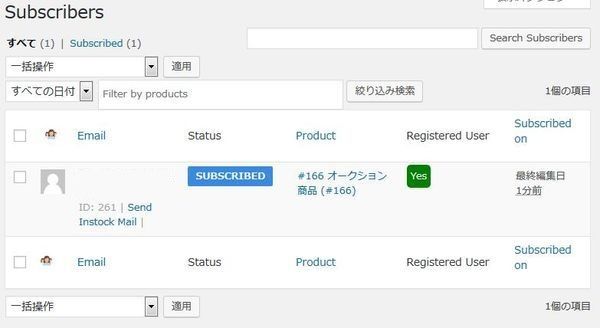
「All Subscribers」メニューから予約一覧で確認できます。

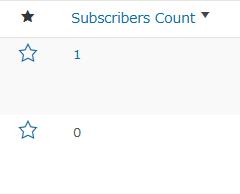
商品一覧でも各商品ごとに予約者数を確認可。